7.12 Vertreterabrechnung
Inhaltsverzeichnis
7.12.2 Übergeordnete Vertreter
7.12.1 Bereich Adressen
In der Adressenverwaltung können Sie mit dem Button „Neu“ Ihre Vertreter erfassen (s. Abb). Aktivieren Sie beim Anlegen das Kontrollfeld „Mitarbeiter“ klicken dann auf die Registerkarte „Mitarbeiter“. Anschließend müssen Sie im Feld „Vertreter-Kürzel“ ein Kürzel, z.B. die Initialen ihres Vertreters, eingeben.
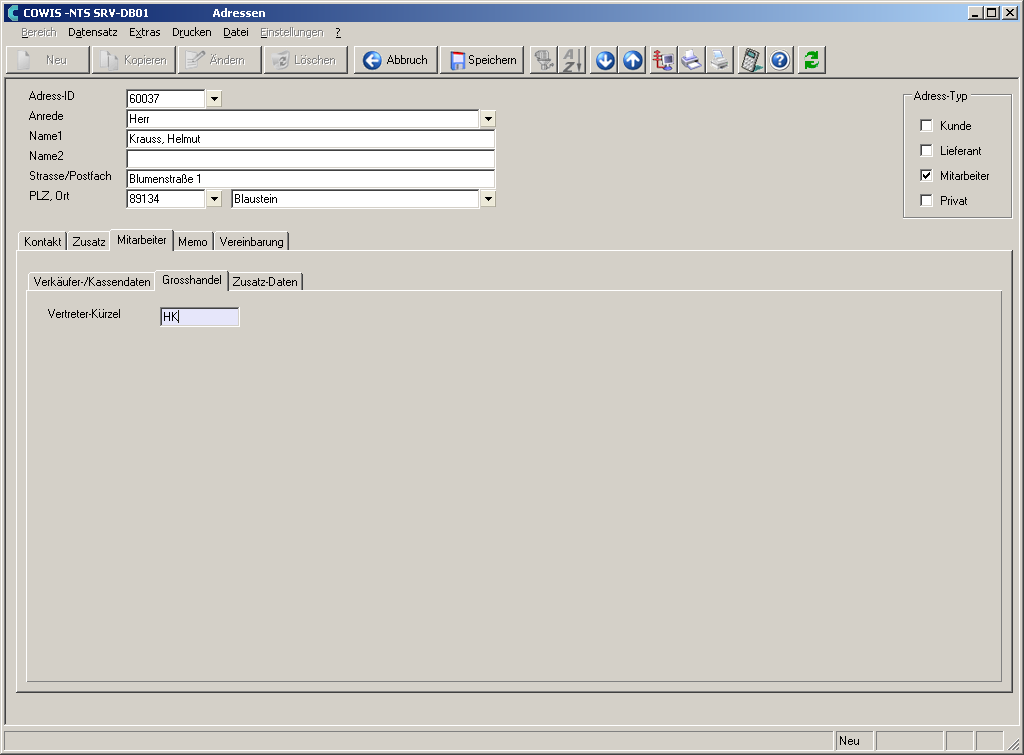
Bei Kunden-Adressen können Sie unter der Registerkarte „Kunden/Allgemein“ einem Kunden einen Vertreter zuordnen. Dieser wird dann als Vorschlag in die Auftragsbearbeitung übernommen.
7.12.2 Übergeordnete Vertreter
Ein übergeordneter Vertreter ist ein Vertreter, dem einer oder mehrere Einzelvertreter untergeordnet sind. Die übergeordneten Vertreter können unter dem Menüpunkt „Datei/übergeordnete Vertreter“ mit „Neu“ angelegt werden. Einem übergeordneten Vertreter können Sie bis zu 5 Einzelvertreter zuordnen.
7.12.3 Provisionen
Vorgehensweise:
- Rufen Sie den Menüpunkt „Datei/Provisionen“ auf.
- Mit dem Button „Neu“ können Sie hier, die für jeden Vertreter gewünschte Provision eingeben.
- In der Spalte „Vertreter“ steht Ihnen beim Neuanlegen über den Menüpunkt „Datensatz/Liste“ oder Taste „F9“ eine Auswahlliste aller Vertreter zur Verfügung. Sie können hier auch pro Vertreter mehrere Einträge machen, um z.B. für diverse Warengruppen gesonderte Provisionssätze einzugeben.
HINWEIS:
Beim Erstellen einer Provisionsabrechnung zählt hier der genaueste Eintrag, d.h. die Eingabe eines Provisionssatzes für eine Warengruppe hat Priorität.
„T-Artikel“ (Textartikel) werden nicht provisioniert. Ein „T-Artikel“ ist ein Artikel, der zum Verwenden von Textbausteinen (z.B. Grußformel in Vorgängen) dient. Diese Artikel werden mit der Artikel-ID „T-...“ angelegt.
7.12.4 Bereich Aufträge
Unter dem Menüpunkt „Einstellungen/Standardvorgaben/Vertreterabrechnung“ können Sie diverse Einstellungen vornehmen:
- Es gibt zwei Verfahren, wie die Provisionen errechnet werden können. Zum Einen können Sie die Provisionssätze in der Adressenverwaltung unter „Datei/Provisionen“ eintragen oder die Provisionssätze werden beim Anlegen eines Vorgangs (z.B. Auftrag) hinterlegt.
- Sie können angeben, ob beim Erstellen der Abrechnung nur bezahlte Rechnungen und Gutschriften berücksichtigt werden sollen.
- Der Ausdruck von übergeordneten Vertretern kann gesplittet werden, d.h. auf der Abrechnung erscheinen nur die Einzelvertreter.
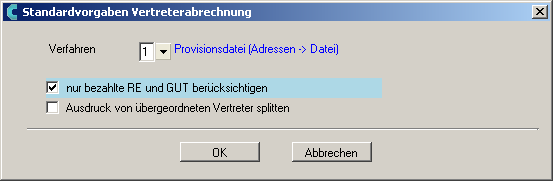
Wenn Sie ihre Provisionen einzeln in der Auftragsbearbeitung erfassen möchten, müssen Sie in jedem Auftrag im Feld „Vertreter“ die entsprechende Provision eingeben.
Die eigentliche Vertreterabrechnung wird dann ebenfalls in der Auftragsbearbeitung erstellt.
Über den Menüpunkt „Extras/Sonstiges/Vertreterabrechnung“ gelangen Sie in die Listenansicht der Vertreterabrechnungen, in der Sie mit dem Button „Neu“ eine neue Abrechnung erstellen können.
Hier wird Ihnen die Nummer der Abrechnung fortlaufend von DdD Cowis vorgeschlagen. Tragen Sie den gewünschten Abrechnungszeitraum ein und geben Sie an, wenn Sie nur bestimmte Vertreter abrechnen möchten. Wenn Sie das Feld „Vertreter“ leer lassen werden alle Rechnungen bzw. Gutschriften aller Vertreter in dem eingegebenen Zeitraum in der Abrechnung aufgeführt.
Die Eintragungen werden mit „OK“ abgespeichert.
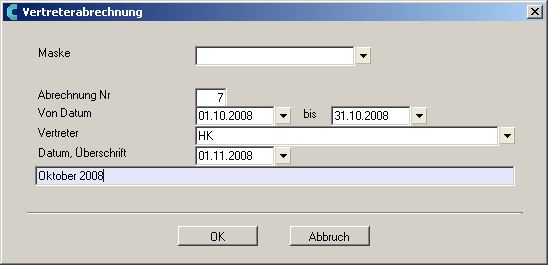
DdD Cowis selektiert anschließend alle Rechnungen und Gutschriften, die in diesen Zeitraum gehören, und zeigt die Anzahl dann in der Liste der Vertreterabrechnungen an. Des weiteren sehen Sie hier die Gesamtsumme, die Summe der Provision und das Datum der Abrechnung.
Wenn Sie diese Zeile mit „Enter“ oder Doppelklick bestätigen erhalten Sie noch weitere Informationen, u.a. die Rechnung-/Gutschrift-Nummer, Name des Vertreters, Provision in „%“ und „EUR“, Artikelbezeichnung. In dieser Liste können Sie mit dem Button „Ändern“ den Vertreter, den Provisionssatz oder den Betrag ändern.
Den Ausdruck der Vertreterabrechnung können Sie aus der Abrechnungsliste mit dem Menüpunkt „Drucken/Datensatz“ starten. Hier können Sie auswählen, ob alles, ein Einzelvertreter, eine Liste der nicht provisionierten Artikel oder eine Übersicht „Vertreter/Betrag“ ausgedruckt werden soll.